Tutorial
Tutorial instalasi utorrent langkah Pertamanya adalah download dahulu softwarenya via website uTorrent (untuk pengguna Windows) / uTorrent (untuk pengguna selain windows OS) . Setelah selesai download silahkan menuju ke folder tempat penyimpanan file itu disimpan /di unduh , lalu klik software Utorrent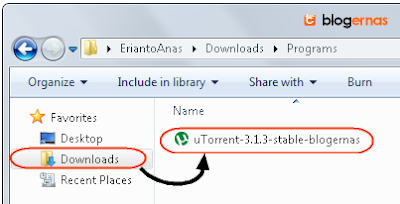
Setelah itu akan muncul jendela Utorrent Setup seperti dibawah ini:
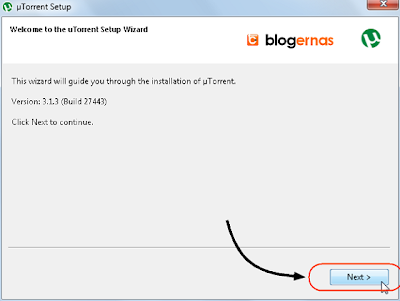
Sekarang Klik / Tekan tombol Next.
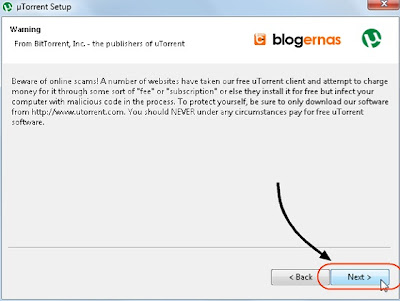
dan Klik lagi tombol Next.
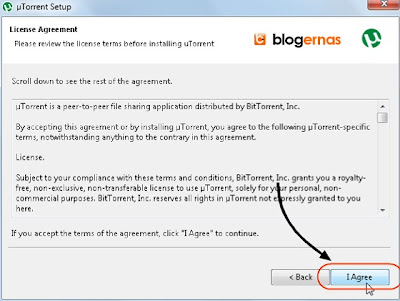
Selanjutnya klik /Tekan tombol I Agree.

Kemudian centanglah kotak kombo Install uTorrent. Dan pada 3 kotak kombo dibawahnya, centanglah sesuai keinginan anda. Pada contoh ini saya hanya mencentang Create Desktop.icon. Setelah itu kliklah tombol Next.
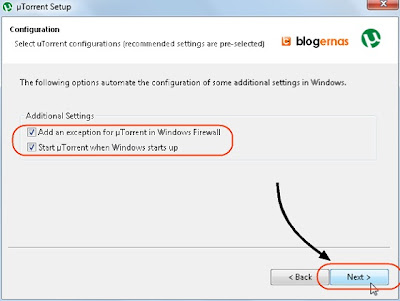
Kemudian centanglah kedua kotak kombo dibawah tulisan Additional Settings. Lalu klik lagi tombol Next.
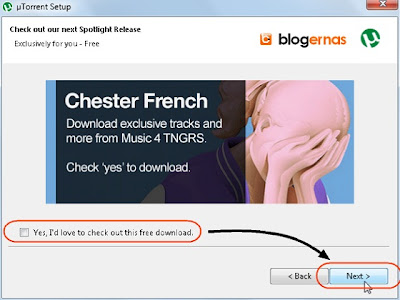
Nah pada bagian ini anda bisa memilih apakah anda ingin mendownload langsung beberapa paket music bawaan dari uTorrent begitu selesai proses instalasi. Jika tidak maka hilangkanlah tanda centang pada bagian Yes. I’d love to check out this free download. Setelah itu
kliklah tombol Next.
Begitu juga pada bagian ini. Jika anda tidak ingin halaman home dari browser anda dari yang sebelumnya adalah Google search berganti menjadi Torrent search, dan juga beberapa fitur torrent lainnya, maka hilangkan cemua centangnya, seperti gambar diatas. Terakhir jangan lupa klik tombol Install. Kemudian tunggulah proses berlangsung sejenak, hingga akhirnya muncul jendela running uTorrent seperti dibawah ini.
dan beginilah tampilan dari software uTorrent, untuk cara mendownload file dari uTorrent akan dijelaskan di postingan download matlab via uTorrent
[sociallocker] http://download.ap.bittorrent.com/track/stable/endpoint/utorrent/os/windows [/sociallocker]

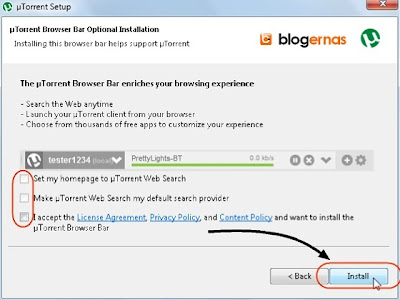
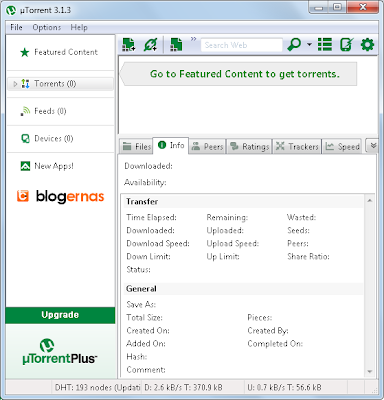








![download[4]](http://edwardsync.net/wp-content/uploads/2016/03/ezgif-1447380043.gif)